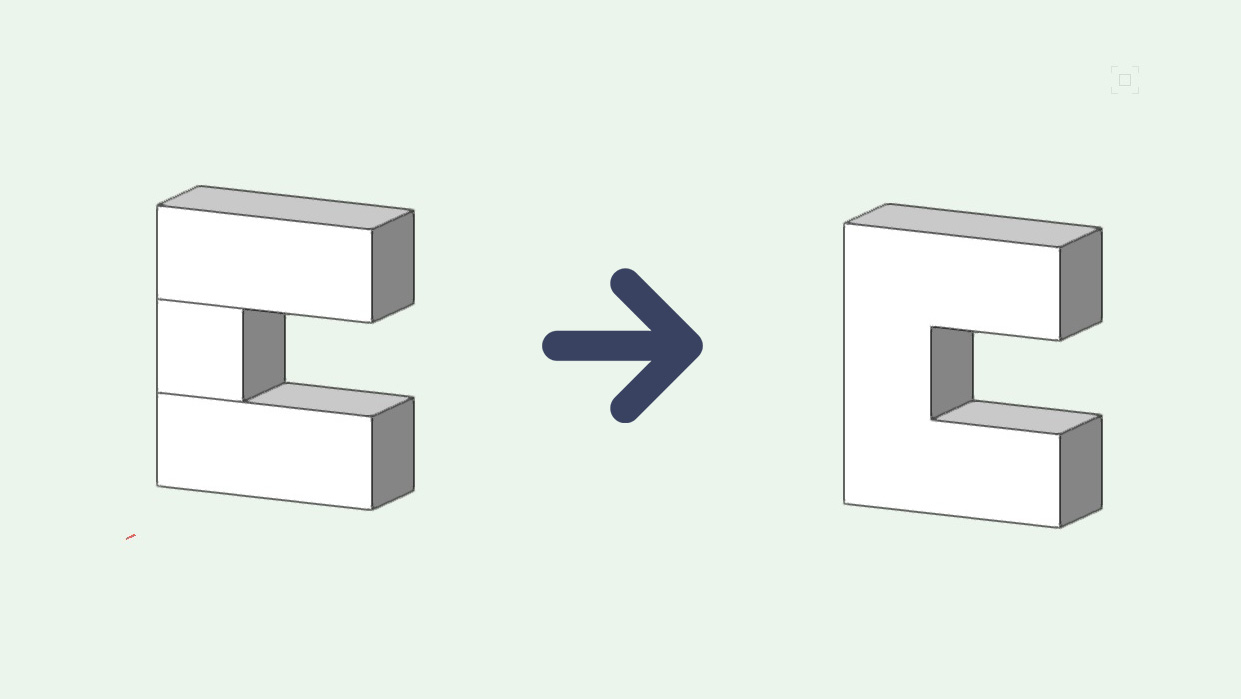本日もNavynotEをお読み頂き、ありがとうございます。NavY(@neibiiii)です。
Vectorworksで3Dオブジェクトを結合したい場合は「噛み合わせる」の機能を使うと複数のオブジェクトを合体させることができます。
今回はその使い方についてご紹介致します。
※こちらの記事ではVectorworks 2022年度版 Windows用を使用して記事を書いています。
「噛み合わせる」の使い方
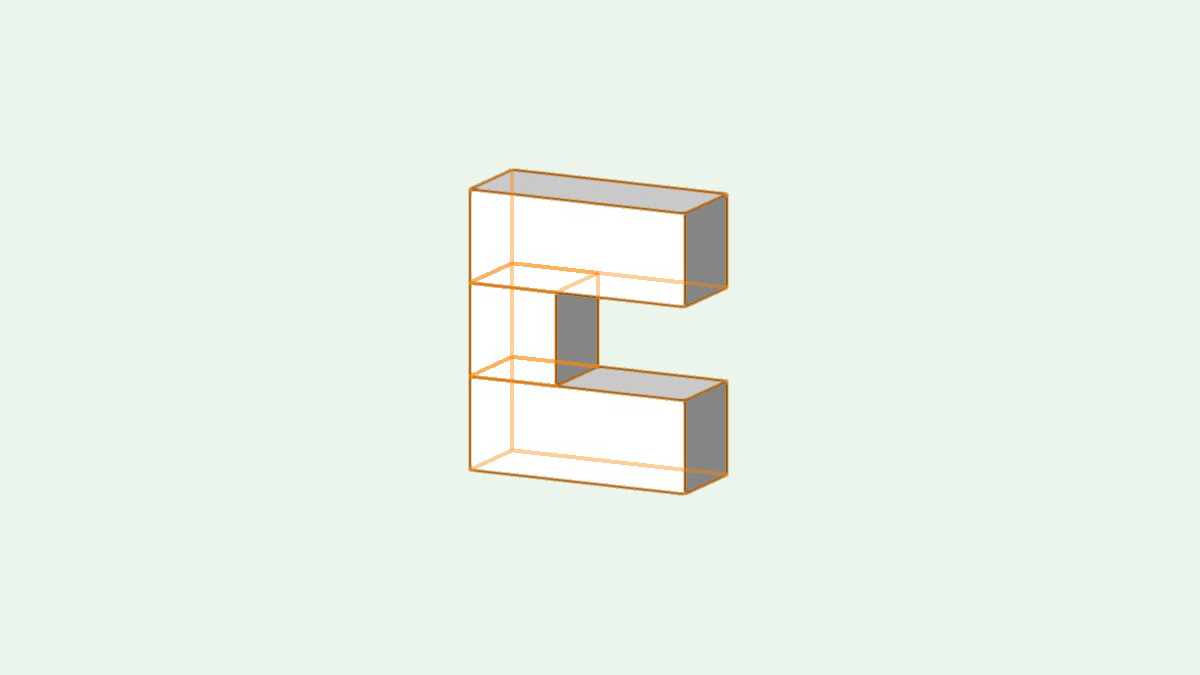
3Dオブジェクトを組み合わせてCの形を作りました。こちらの図形を例に連結していきます。
まずは、画像のように連結したい3D図形を全て選択します。
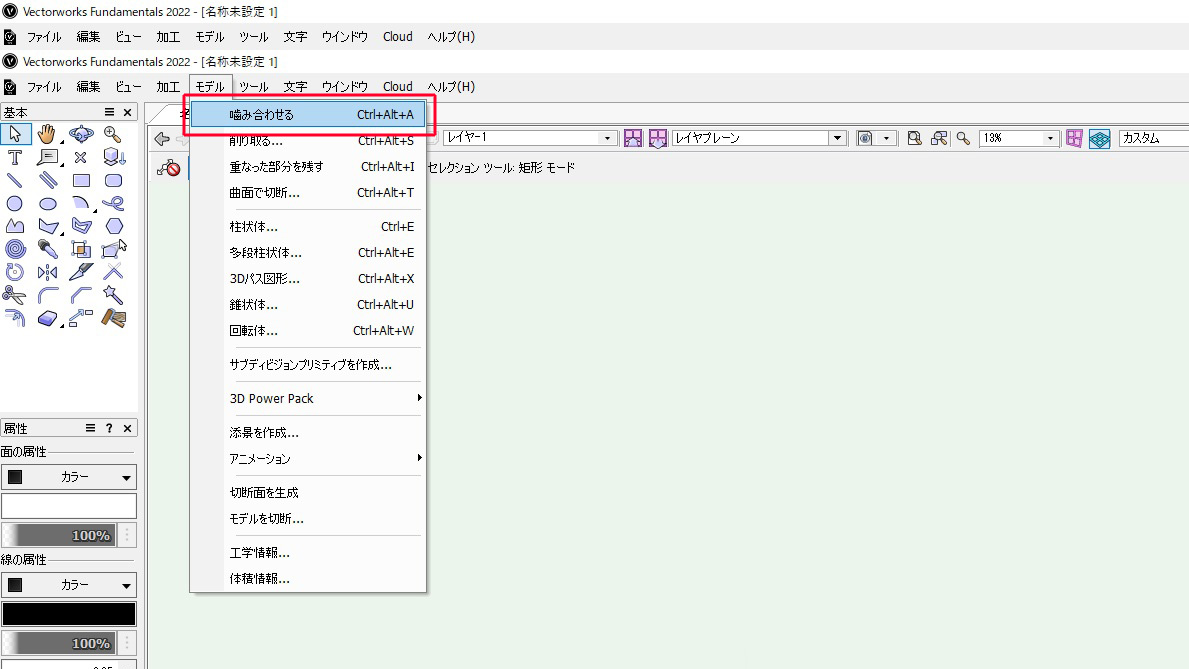
「メニューバー」→「モデル」→「噛み合わせる」をクリックします。
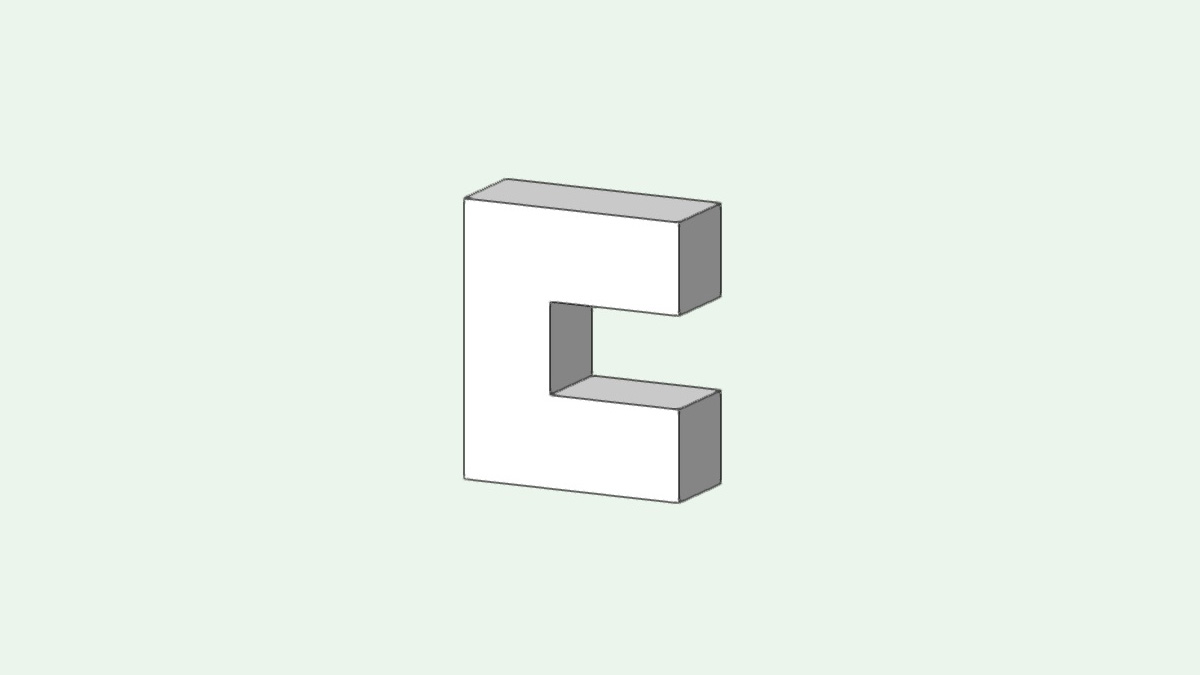
これで3D図形が連結され、繋ぎ目のない一つのオブジェクトになりました。
合体させた図形を編集したい場合
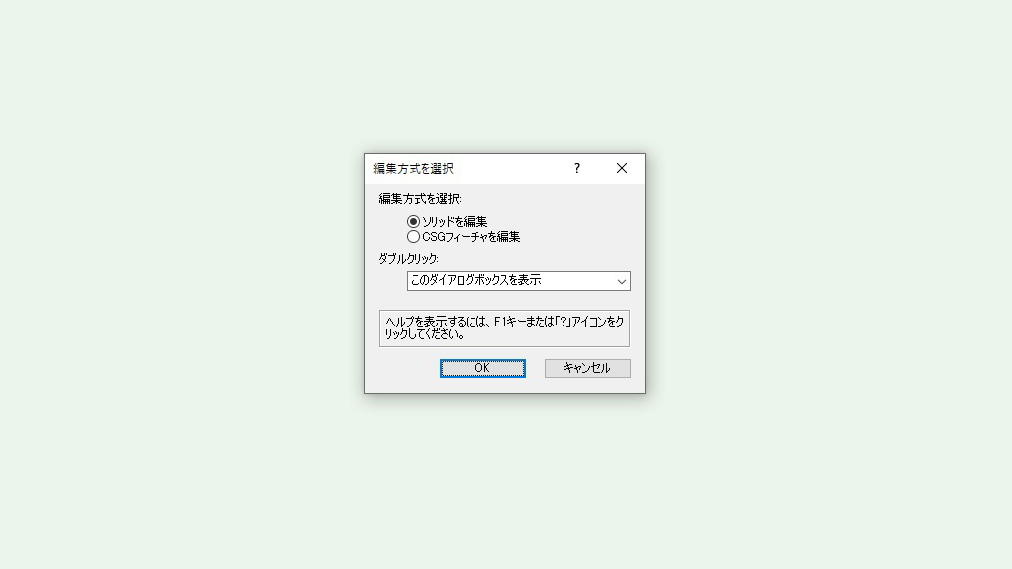
連結した3D図形を編集したい場合、図形をダブルクリックして「編集方式を選択」のダイアログが表示させます。
項目から「ソリッドを編集」を選択し「OK」をクリックします。
「CSGフィーチャを編集」でもいいですが、今回のようなシンプルな図形であれば「ソリッドを編集」でOKです。図形をダブルクリックせずに図形を右クリックし、出てくる編集リストから編集を行うこともできます。このあたりは好みで。
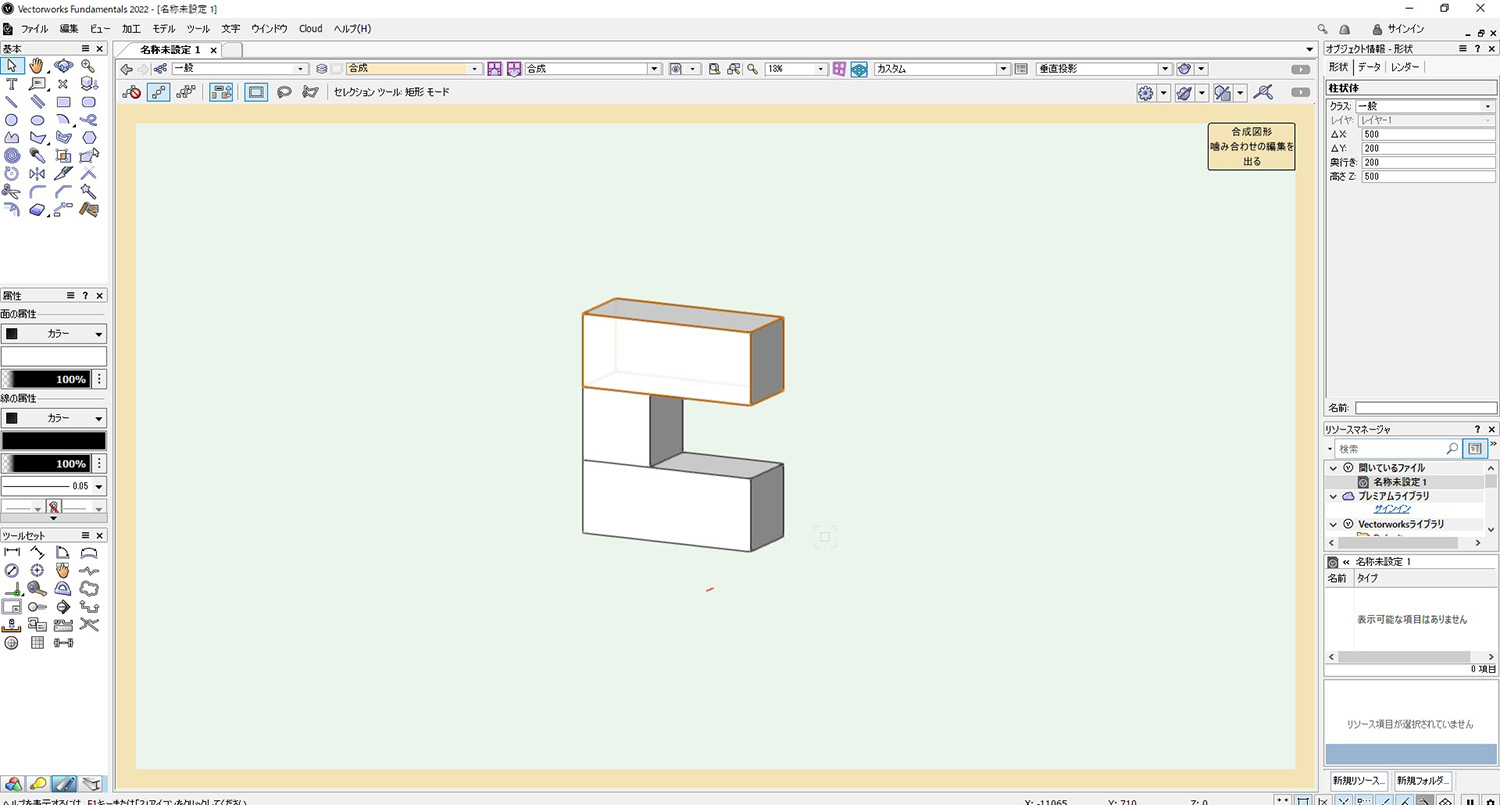
これで編集画面に入ることができ、連結前の状態で図形を編集することができます。
以上、Vectorworks 複数の3D図形を結合する「噛み合わせ」の使い方についてでした。
こちらの記事で「噛み合わせる」機能を使った3D製作の紹介をしています。スケッチから3Dを起こす上でも参考になる記事だと思います。気になった方はご覧になってみてください。